修复 PS4 上闪烁的死亡蓝光的 8 种简单方法
已发表: 2023-01-19
PS4 是广为人知的视频游戏机,全球有数百万用户使用。 即使在继任者 PS5 发布之后,PS4 的热潮也没有落下。 该设备可帮助您接触虚拟现实世界并享受在其上玩不同游戏的乐趣。 它比 Xbox One Series 好三倍,拥有更好的独家产品,更强大,并提供 4K 游戏体验。 虽然,它并非没有小错误,其中之一是闪烁的蓝灯 PS4。 如果您还在为 PS4 主机上反复出现的蓝灯而苦恼,那么您来对地方了。 在我们今天的指南中,我们将详细讨论 PS4 控制器蓝灯闪烁、触发它的不同原因,以及如何修复 PS4 主机蓝灯死机。 您还将了解一些有效的方法,可以帮助您修复 PS4 闪烁蓝灯无画面问题。 因此,请继续阅读本文以立即摆脱这个有问题的错误。

内容
- 如何修复 PS4 上闪烁的死亡蓝光
- PS4 闪烁蓝光的原因是什么?
- PS4 蓝光死亡症状
- 方法一:重启 PS4 主机
- 方法 2:更换损坏的电缆
- 方法 3:确保 PS4 HDMI 端口正常工作
- 方法 4:确保 PS4 硬盘正常工作
- 方法 5:重新连接 PS4 控制台
- 方法 6:更新电视软件
- 方法 7:在安全模式下重启 PS4
- 方法 8:将 PS4 恢复为出厂设置
如何修复 PS4 上闪烁的死亡蓝光
在这里,我们详细展示了解决 PS4 蓝光死机症状的故障排除方法。
PS4 闪烁蓝光的原因是什么?
由于软件问题或硬件问题,用户通常会在 PS4 上看到蓝光。 让我们在下面简要分析这些原因:
- 系统中的随机故障。
- 电源单元的问题。
- 过时的电视固件。
- HDMI 电缆故障。
- PS4 中的软件错误。
- PS4 的硬件问题。
PS4 蓝光死亡症状
- 在 PS4 主机上遇到蓝光时,与电视的通信变得困难。
- 此问题背后可能有多种原因,包括网络问题、电缆问题、固件问题或软件故障。
- PS4 上的蓝灯通常伴随着Weak or No Signal消息。
- 在某些情况下,屏幕也会变黑。
- 死亡的蓝光也通过闪烁或脉冲光指示。
- 它还会阻止您使用任何菜单或安全模式。
通常,PS4 蓝灯背后的主要问题是连接不良。 除此之外,各种技术和硬件问题也可能触发此问题。 您还必须检查您的电视是否与您的 PS4 控制台兼容,这不是导致此问题的原因之一。 了解 PS4 蓝光死机症状后,让我们开始使用一些易于尝试的方法来解决此问题:
方法一:重启 PS4 主机
解决蓝光问题的第一个修复方法是重启 PS4 。 您的 PlayStation 可能尚未完成启动过程并卡在中间。 因此,重新启动它可以消除任何阻止您访问和操作 PS4 的小故障。
1. 导航到 PS4 的主屏幕,然后从菜单中选择电源选项。

2. 接下来,选择电源选项。
3. 最后,从其他选项中选择重新启动 PS4 。
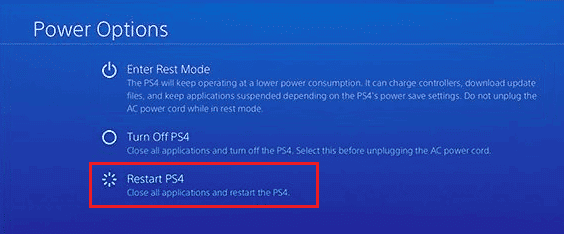
方法 2:更换损坏的电缆
要修复 PS4 闪烁蓝灯无画面,您必须确保您的电缆连接完好无损。 要检查损坏的 HDMI 电缆,请按照以下步骤操作:
1. 在 PlayStation 4 上,按住电源按钮,直到听到两声哔声。
2. 现在,断开 PS4 的所有线缆。
3. 接下来,检查电缆是否连接错误或电缆是否损坏。
4. 如果电缆破损,请尝试使用另一根 HDMI 电缆检查蓝光问题是否已解决。

方法 3:确保 PS4 HDMI 端口正常工作
PS4 闪烁的蓝灯没有安全模式问题也可能是由于 PS4 控制台或电视上的 HDMI 连接器弯曲造成的。 因此,您必须手动检查两台设备的 HDMI 端口。 如果发现任何损坏或弯曲的 PIN,唯一可能的解决方案是维修设备。
另请阅读:如何修复 PS5 闪烁的蓝灯
方法 4:确保 PS4 硬盘正常工作
PS4 中的硬件问题并不少见,您的控制台硬盘驱动器问题可能导致 PS4 控制器蓝灯闪烁。 如果是这样,您必须检查硬盘驱动器,这需要您打开控制台并查找硬盘驱动器损坏的迹象。 如果发现损坏,请让专业人员修理您的硬盘。
方法 5:重新连接 PS4 控制台
电源问题是可能触发 PS4 蓝灯闪烁的另一个原因。 为了检查任何可能的电源问题,请确保电缆正确插入电源板和控制台背面。 如果连接似乎没有问题,请继续执行以下步骤以排除电源问题:
1. 在您的 PS4 上,按下电源按钮并等待大约5-10 秒。

2. 系统发出两次蜂鸣声后,松开电源按钮。

3. 现在,断开电源线与电源插座和控制台的连接。
4. 一段时间后,将电缆重新插入控制台和电源插座。
方法 6:更新电视软件
如果您仍然想知道如何修复 PS4 死亡蓝光,请尝试更新您的电视软件,因为有时问题可能出在电视方面。 需要更新具有互联网连接的电视,以确保您的设备没有错误。 要排除电视固件问题,请按照以下步骤更新其软件:
注意:以下步骤适用于三星电视固件。
1. 按遥控器上的主页按钮启动Smart Hub 。
2. 现在,从显示的菜单中选择设置。
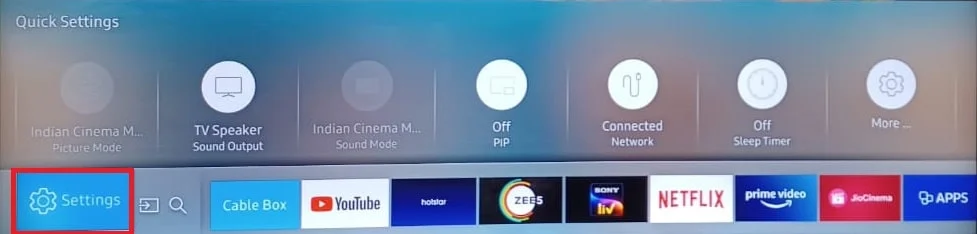
3. 接下来,选择软件更新选项。
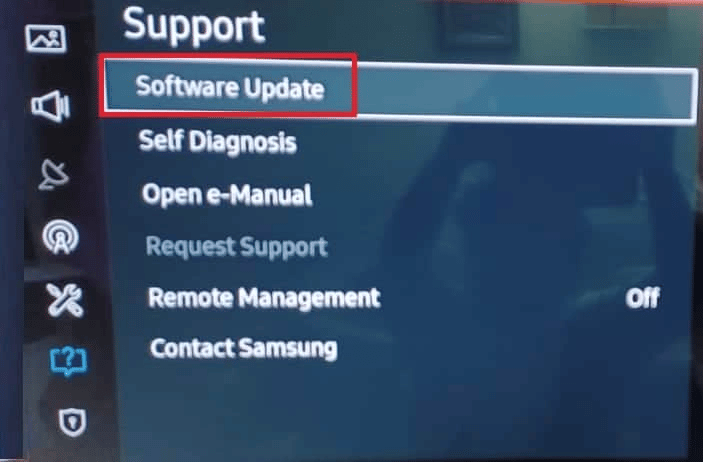
4. 最后,选择立即更新选项并等待该过程完成。
按照屏幕上的说明安装软件固件并检查蓝灯问题是否已解决。
另请阅读:修复 PS4 WiFi 代理服务器错误
方法 7:在安全模式下重启 PS4
导致 PS4 闪烁蓝灯无画面的软件问题可以通过在安全模式下重新启动 PS4来解决。 安全模式有助于修复软件中的错误应用程序和小错误。 您可以使用以下步骤在安全模式下执行此方法:
1. 首先,使用电源按钮关闭 PlayStation 4。
2. 按住PS4 电源按钮,直到听到两声哔声。
3. 进入安全模式后,按下控制器上的 PS 按钮。
4. 现在,选择Change Resolution、Rebuild Database或Restore Default Settings,最后选择Restart 。
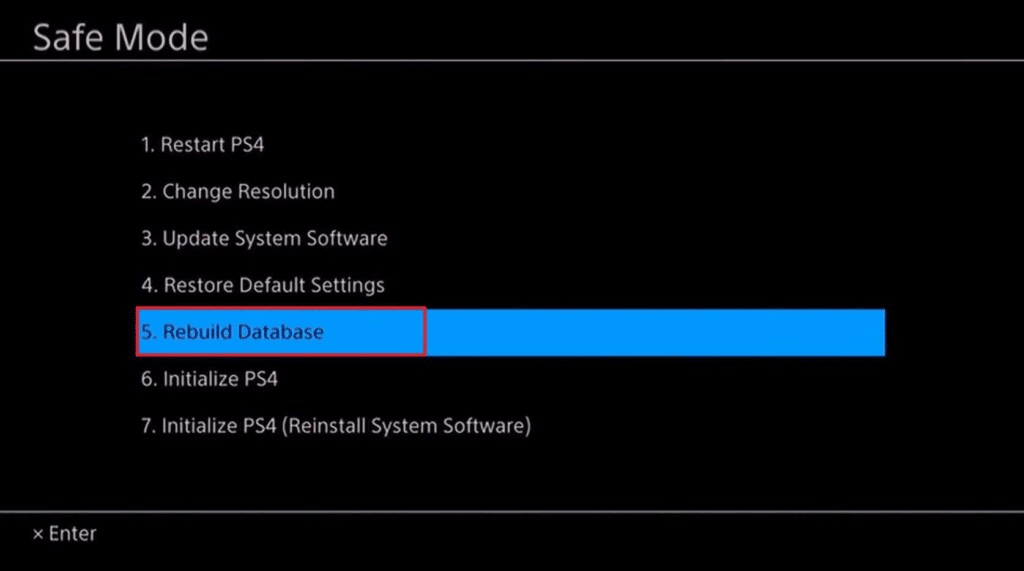
方法 8:将 PS4 恢复为出厂设置
最后,如果您仍然无法修复 PS4 闪烁蓝灯没有安全模式,您可以尝试将 PS4 恢复为出厂设置。 更不用说,执行此方法会清除控制台上所有已保存的数据,因此您必须在开始执行以下步骤之前备份所有数据:
1. 启动 PS4 的设置菜单。
2. 在其中选择初始化选项卡。
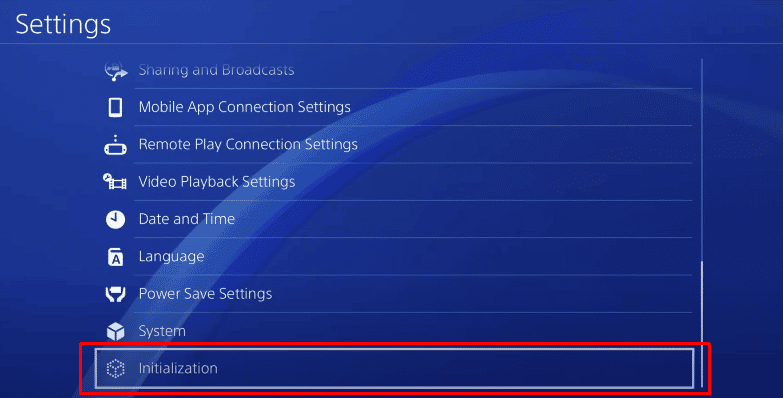
3. 接下来,从选项列表中选择初始化 PS4 。
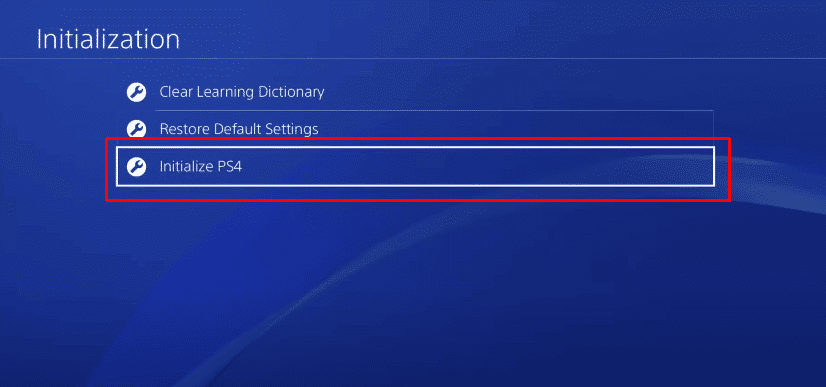
4. 在下一个窗口中,选择完整选项卡。
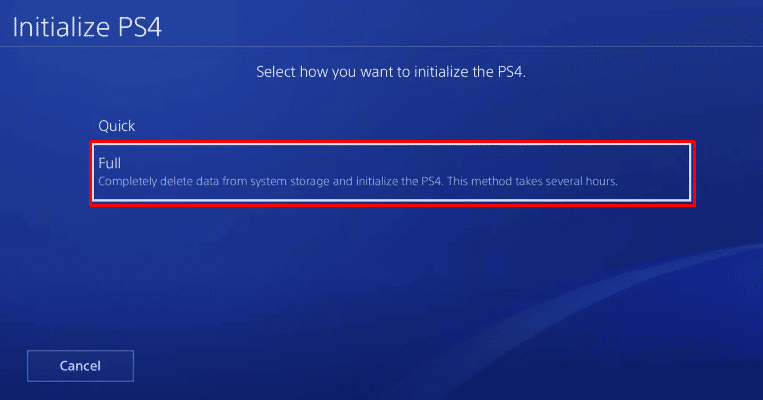
5. 最后,要确认该过程,请选择Initialize 。
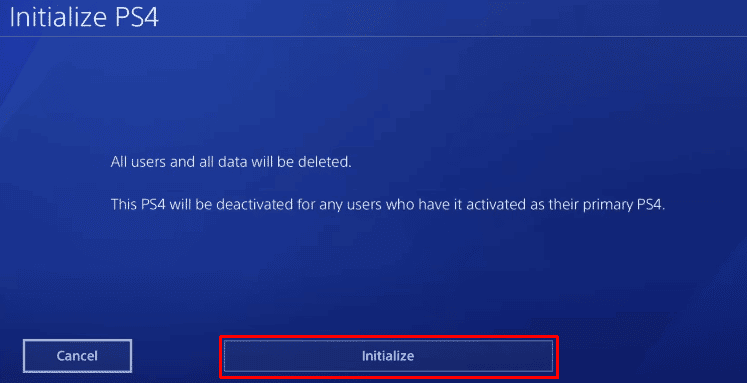
6. 最后,继续选择是开始初始化。
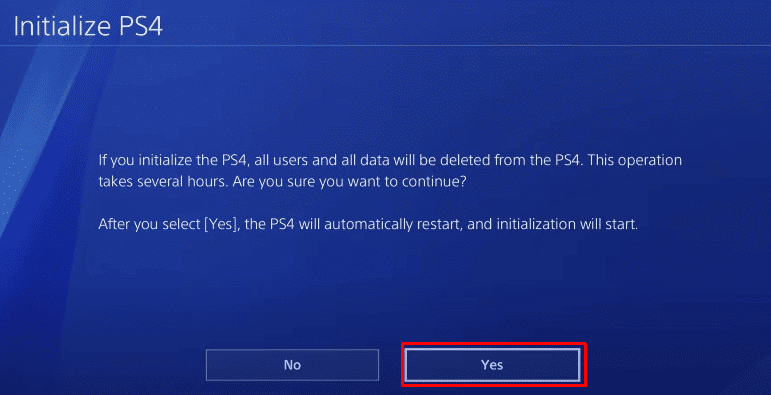
将主机重置为原始设置后,检查 PS4 闪烁蓝灯无画面问题是否已解决。
另请阅读:修复 PS4 错误 CE 42555 1 期
常见问题 (FAQ)
Q1。 控制器上的蓝灯是什么意思?
答。 控制器上的蓝灯表示它正在尝试将自己与控制台连接。 这与死亡蓝光无关。
Q2。 PS4 的蓝光可以修复吗?
答。 可以通过更换HDMI 电缆和修复连接问题来修复 PS4 上的蓝光。
Q3. 我怎么知道我的 PS4 是否损坏?
答。 损坏的 PS4 由持续闪烁的脉冲蓝灯指示,不会变成白灯。
Q4. 我可以修复我的 PS4 吗?
答。 是的,您可以通过重建它的数据库来恢复您的 PS4。
Q5. PS4 能用多久?
答。 在适当的条件下保存和使用的 PS4 至少可以使用5 年左右。
推荐的:
- 如何创建多个 FedEx 运输标签
- 修复 PS5 闪烁白灯错误
- 修复 PS5 闪烁的橙灯
- 修复 PS4 上的橙光的 8 种方法
我们希望我们关于PS4 蓝光闪烁的文档有助于消除您对什么是蓝光、导致蓝光的原因以及如何解决蓝光的所有疑虑。 您可以在下面的评论部分中提出您的疑问、建议或疑问,以便与我们联系。
